Hvordan trekke fra flere celler i Excel
Miscellanea / / April 03, 2023

Microsoft Excel er den beste regnearkprogramvaren der du kan gjøre hver beregning ved å legge til formler, verktøy, grafverktøy, tabeller, etc. Beregning i Excel blir enkelt; du kan gjøre hvilken som helst lang beregning og administrere dataene på en organisert måte. Mange ganger reiser folk spørsmålet om hvordan du trekker fra 20 celler i Excel slik at de kan løse dataene. Så hvis gutta er klar over snarveismetoden eller formelen, kan du enkelt gjøre det. Ellers vil det ta tid. I denne artikkelen vil du bli kjent med hvordan du trekker fra flere celler i Excel, og hvis du vil vite mer om det, fortsett å lese det og følge trinnene for beregninger.

Innholdsfortegnelse
- Hvordan trekke fra flere celler i Excel
- Hvordan trekke fra flere celler i Microsoft Excel?
- Hvordan trekker du fra 20 celler i Excel?
- Hvordan legge til flere celler i Excel?
Hvordan trekke fra flere celler i Excel
Fortsett å lese videre for å finne trinnene som forklarer hvordan du trekker fra flere celler i Excel i detalj med nyttige illustrasjoner for bedre forståelse.
Hvordan trekke fra flere celler i Microsoft Excel?
Det er tre metoder for å vite hvordan du trekker fra flere celler i Excel. Subtraksjonsformelen er også den samme i Google-ark som i Excel regneark. Hvis noen har kommet over problemet med subtraksjon av flere celler, kan de løse problemet fra en av disse metodene.
Det er tremetoder:
- Etter formelen
- Med SUM-funksjonen
- Uten å bruke en formel
La oss se nærmere på disse metodene.
Metode 1: Bruk formel
For å gjøre subtraksjon må du ha dataene og her vil du se subtraksjonen.
1. Åpne Microsoft Excel applikasjonen på din PC/bærbare datamaskin og åpne ønsket ark.
2. Sett inn = symbol hvor du vil ha subtraksjonen.

3. Klikk på første celle.

4. Sett inn subtraksjon (-)symbol.

5. Velg andre celle.
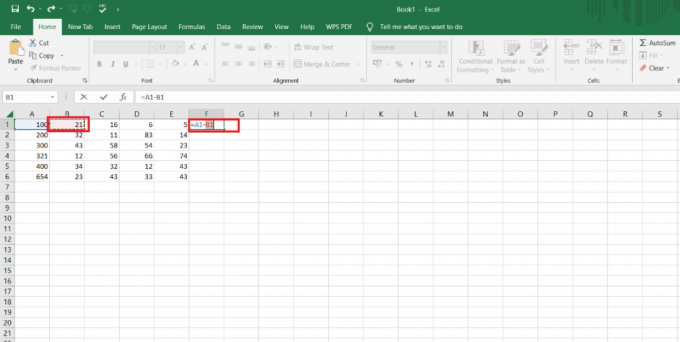
6. Igjen, sett inn en subtraksjon (-) symbol og velg neste celle opp til der du ønsker subtraksjonen.
7. trykk Enter-tasten på tastaturet ditt.

8. Dra ned svarcelle fra hjørnet for å få beregningen for andre rader med samme formel.
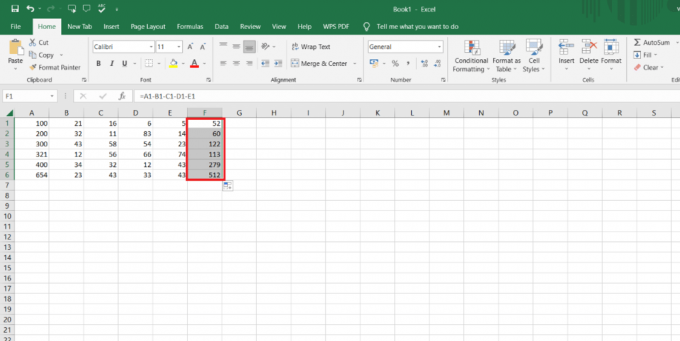
Her er den første metoden gjort, og denne metoden er veldig enkel å gjøre subtraksjon av flere celler. Og hvis du vil gjøre beregningen din fra denne metoden, gå gjennom trinnene ovenfor. Formelen kan brukes både horisontalt og vertikalt.
Les også: Hvordan lage en Excel-fil skrivebeskyttet
Metode 2: Bruke SUM-funksjonen
De som ønsker å trekke dataene fra SUM-funksjonen kan bruke denne formelen. Med denne formelen kan du trekke fra flere celler fra én celle i MS Excel og Google Sheets. SUM-funksjonen kan også brukes på begge måter horisontalt og vertikalt. For eksempel, hvis du vil trekke utgifter fra inntekten din, kan du bruke denne formelen og den fungerer for deg.
Trinnene for SUM-funksjonen er:
1. Sett inn = symbol i cellen der du vil ha subtraksjonen.

2. Klikk på første celle du vil trekke fra andre flere celler med.

3. Sett inn subtraksjon (-) symbol.

4. Skriv deretter inn funksjonen SUM, som vist under.

5. Sett inn neste verdier i parentes ().
6. Plukke ut en annen celle å inkludere i subtraksjonen.

7. Sett et kolon (:) etter å ha valgt en celle.
8. Velg siste celle du ønsker subtraksjon av.

9. trykk Enter-tasten.
10. Dra ned svarcelle for å få svarene for de andre cellene med samme formel.

Her brukes SUM-formelen for subtraksjon av flere celler, og hvis du vil bruke den kan du. Det er en veldig enkel og enkel metode å bruke.
Metode 3: Bruke Paste Special Feature
For folk som ønsker å subtraksjon i Excel og ønsker å trekke bare én verdi fra andre flere celler, kan de bruke Lim inn spesialfunksjon for å gjøre subtraksjonen. Så for å løse beregningen fra denne metoden må du følge trinnene nedenfor.
1. Høyreklikk på ønsket celle du vil at andre celler skal være trukket fra fra.
2. Klikk på Kopiere fra kontekstmenyen.
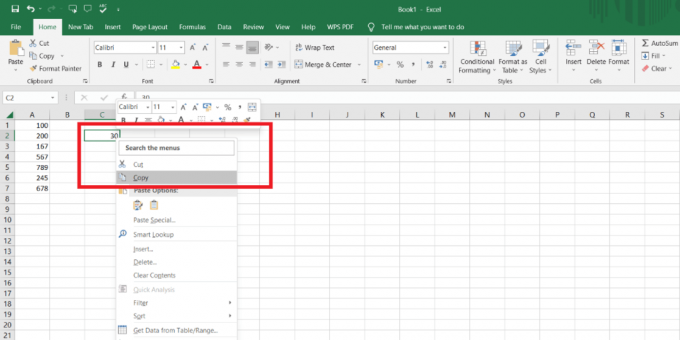
3. Velg rekkevidde av celler du ønsker å bli trukket fra.

4. Høyreklikk i valgt område.
5. Klikk på Lim inn spesial alternativ.

6. Klikk deretter på Trekke fra alternativ.
7. Klikk på OK for å bruke endringene.

Nå er subtraksjonen av flere verdier gjort fra den første cellen du valgte og kopierte. Hele spekteret av celler er trukket fra den første cellen, og her ble alle tre metodene diskutert. Så, alle som ønsker å gjøre subtraksjon kan velge hvilken som helst av metodene som ser ut til å være enkle eller i henhold til deres krav.
Les også: Hvordan dele opp Excel-fil i flere filer etter rad
Hvordan trekker du fra 20 celler i Excel?
De som ønsker å trekke fra 20 celler i Excel kan bruke den enkleste metoden som du kan få svaret på. For eksempel, hvis det er en inntekt på 40 000 og du ønsker å trekke utgiftene fra inntekten din, kan du bruke trinnene nedenfor.
Merk: Du kan trekke fra de 20 cellene i Excel ved alle tre metodene som er diskutert ovenfor, da de alle vil fungere for 20-celler subtraksjon, og hvis du vil trekke fra flere celler fra en enkelt celle, kan du bruke den tredje metoden for å lime inn trekk.
1. Sett inn = symbol i cellen der du vil ha subtraksjonen.

2. Velg første celle.
3. Sett inn subtraksjon (-)symbol.
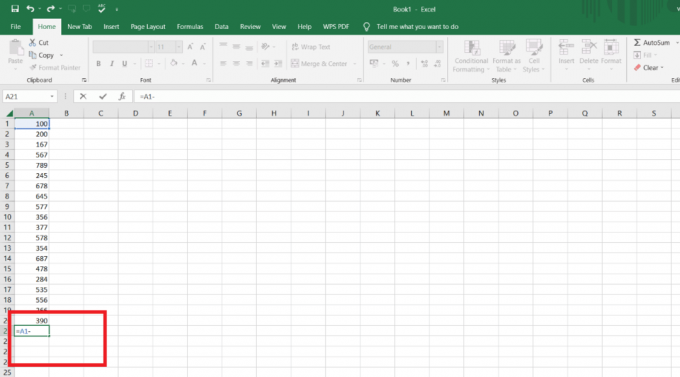
4. Velg andre celle.
5. Deretter setter du inn en subtraksjon (-) symbol og velg neste celle frem til der du vil ha subtraksjonen.

6. trykk Enter-tasten for å få svaret.

7. Dra svarcelle horisontalt hvis for å få svarene for de andre kolonnene med samme formel, hvis noen.
Hvordan legge til flere celler i Excel?
Å legge til flere celler i Excel er også veldig enkelt og enkelt. Du kan gjøre det raskt fra formelen og uten formelen er den enkleste metoden. Metodene er:
- Uten noen formel
- Ved å bruke SUBTOTAL-metoden
Metode 1: Bruk av tilleggssymbol (+).
Dette er den enkleste metoden for å gjøre beregningen av hvordan du legger til og trekker fra flere celler i Excel. Denne metoden er den samme som vi gjør subtraksjon fra metode 1 ovenfor. Vi trenger bare å endre noen mindre endringer. Vi må sette inn pluss (+) symbol og tillegget vil gjøres av flere celler på den enkleste måten, som vist nedenfor.

Les også: Hvordan beregne Z-score i Excel
Metode 2: Bruke SUBTOTAL-funksjonen
Trinnene for å gjøre addisjon ved å bruke subtotalfunksjonen er gitt nedenfor:
1. Sett inn = symbol inn i cellen.
2. Type SUBTOTAL.
3. Sett inn verdier i braketten ().
4. Skriv inn verdien 9 som er Sum-funksjonen.
5. Sett inn komma (,) etter verdien 9.
6. Velg område av cellen.
7. trykk Enter-tasten.

Dette er måten du kan gjøre alle beregninger på, og du kan nå vite hvordan du legger til og subtraherer flere celler i Excel, også de samme metodene for subtraksjon og addisjon gjelder i Google-ark.
Anbefalt:
- Slik stopper du svar på Instagram-historiene dine
- Microsoft Outlook-brukere mottar søppelpost i innboksen
- Slik slår du av Scroll Lock i Excel
- Hvordan kopiere og lime inn verdier uten formler i Excel
Vi håper du har lært hvordan trekke fra flere celler i Excel. Ta gjerne kontakt med oss med dine spørsmål og forslag via kommentarfeltet nedenfor. Fortell oss også hva du vil lære om neste gang.



